电脑切屏怎么操作快捷键
随着科技的快速发展,电脑已经成为我们日常生活中不可或缺的一部分,对于一些刚刚接触电脑的人来说,操作电脑可能会有一些困惑。其中一个常见问题就是如何使用切屏快捷键。切屏快捷键可以大大提高我们使用电脑的效率,让我们能够快速地在不同的应用程序之间切换。在笔记本上使用切屏快捷键同样也非常简单,只需要几个简单的步骤就能够轻松实现。接下来我们将详细介绍一下如何在笔记本上使用切屏快捷键,让大家能够更加便捷地操作电脑。
具体步骤:
1、切换窗口快捷键方法一:
按住alt键,然后按Tab键。会出现程序窗口切换界面,按住 tALT 键不放 然后不停的点击Tab可以选择需要切换的程序窗口,完成选定后松开 ALT 键即可切换到对应窗口。
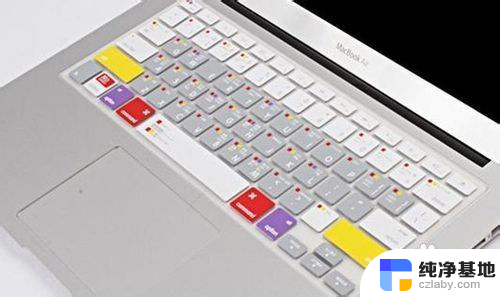
2、切换窗口快捷键方法二:
按下win键+TAB 键 按一下即可松开,可以快速把电脑所允许的程序以缩略图的形式全部排列在当前界面。然后可以鼠标点击需要操作的程序,就可以快速的切换到该程序的屏幕界面。

3、切换窗口快捷键方法三:
按下【Alt+ESC】,按一下换一个窗口,更换窗口的顺序是按任务栏标签排列顺序进行切换的!

4、【投影】菜单
按下WIN键+P 呼出 【投影】菜单,使用鼠标点击需要切换的屏幕即可!

5、最小化窗口栏
如果是想快速最小化窗口栏的话,按开始键+D键,就能最小化了。(开始键也就是Win键,在Ctrl跟Alt中间的一个类似“田”的标志)

6、部分屏幕相关快捷键
Windows显示预览窗格快捷键——【Alt+p】
Windows打开任务管理器快捷键——【Ctrl+Shift+Esc】
Windows显示系统属性对话框快捷键——【Win+Pause】
Windows打开运行对话框快捷键——【Win+r】
Windows还原最小化窗口到桌面上快捷键——【Win+Shift+m】
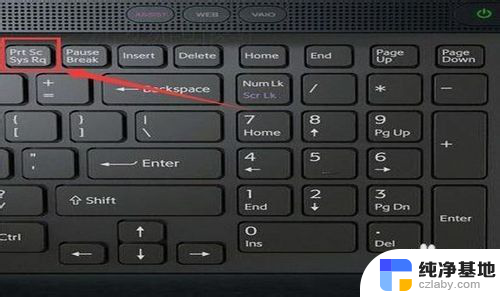
7、解决问题
以上就是笔记本电脑切屏的快捷键相关解答,希望可以帮助到你!

以上就是关于电脑切屏的快捷操作的全部内容,如果您遇到相同情况,可以按照小编的方法来解决。
- 上一篇: wps表格不够用怎么弄
- 下一篇: 打印机一直删除不了打印任务
电脑切屏怎么操作快捷键相关教程
-
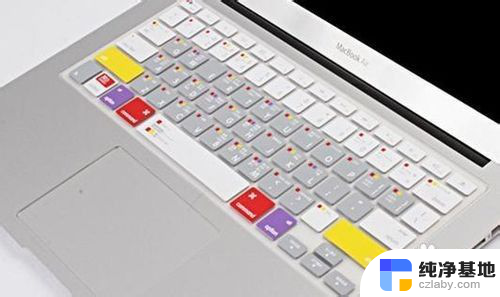 电脑切换主屏幕的快捷键
电脑切换主屏幕的快捷键2024-04-17
-
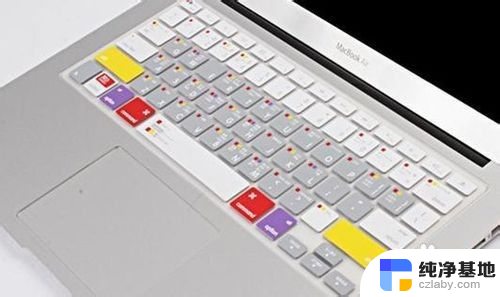 笔记本快速切屏幕的快捷键
笔记本快速切屏幕的快捷键2024-03-12
-
 快捷筛选怎么操作excel
快捷筛选怎么操作excel2024-04-02
-
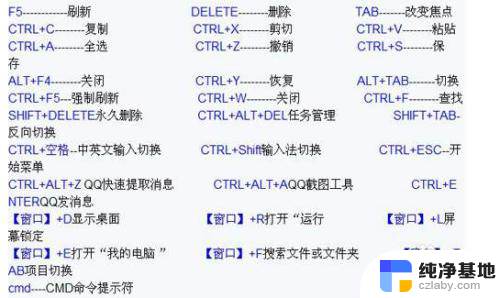 电脑桌面怎么锁屏快捷键
电脑桌面怎么锁屏快捷键2024-01-05
电脑教程推荐